Comment activer/désactiver le mode incognito sur YouTube

YouTube dispose d

YouTube est la plate-forme vidéo la plus populaire, mais cela ne veut pas dire qu'elle n'échouera pas de temps en temps. Peu importe que vous utilisiez Windows, Android ou iOS, cela peut échouer à tout moment. Il y a des moments où ce n'est pas vous, c'est YouTube, mais comment être sûr ?
Parfois, la solution est simple, et d'autres fois, il faut quelques étapes supplémentaires pour trouver une solution. La solution dépendra du type de problème que vous rencontrez, mais j'espère que les méthodes suivantes vous permettront de regarder vos vidéos préférées.
Cela peut ne pas arriver très souvent, mais il viendra un moment où YouTube aura le problème, pas vous. Pour les moments où vous ne savez pas si c'est vous ou YouTube, vous pouvez essayer DownDetector . C'est un site gratuit qui vous permettra de savoir s'il y a des problèmes sur la plate-forme vidéo.

Comme vous pouvez le voir en bas à gauche de l'image, il y a aussi un bouton qui vous permettra d'informer de tout problème que vous rencontrez. Si, pour une raison quelconque, vous souhaitez consulter les problèmes rencontrés par YouTube dans le passé, vous pouvez cliquer sur le bouton blanc en bas à droite.
Si vous rencontrez des problèmes avec YouTube sur votre appareil Android, vous pouvez essayer certaines méthodes. Par exemple, vous pouvez essayer quelques correctifs de base tels que le redémarrage de votre appareil, vérifier votre connexion Internet et vous pouvez également essayer de vous assurer que votre système d'exploitation est à jour.
Vous pouvez le faire en allant dans Paramètres > À propos du téléphone, puis en sélectionnant Télécharger la mise à jour manuellement. Votre appareil devrait commencer à rechercher toute nouvelle mise à jour disponible.
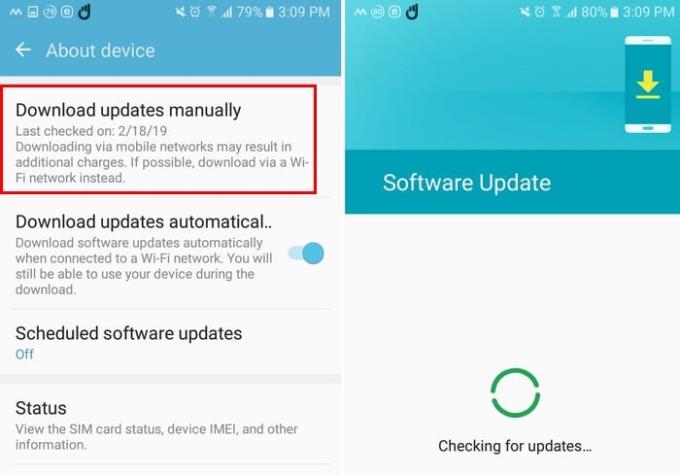
Vider le cache de YouTube peut également aider à réparer YouTube. Pour vider le cache de l'application, accédez à Paramètres > Applications > Gestionnaire d'applications > Stockage > YouTube > Vider le cache. Assurez-vous également que toutes vos applications sont à jour et que l'heure est correcte.
Pour vérifier si vous avez des mises à jour en attente, ouvrez Google Play et appuyez sur l'icône du hamburger. Sélectionnez mes applications et jeux, et l'application s'ouvrira sur toutes les mises à jour en attente. Ne pas avoir l'heure et la date correctes sur votre appareil peut également en être la cause. Si l'heure de votre appareil est éteinte, vous pouvez la régler en allant dans Paramètres > Date et heure < Désactiver les données et l'heure automatiques.
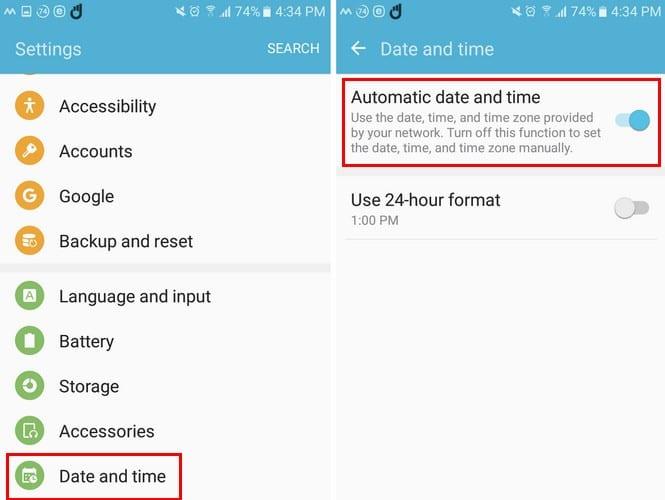
Vider le cache de Youtube sur iOS peut également aider et pendant que vous y êtes, vous pouvez également vider le cache de Safari. Vous pouvez le faire en allant dans Paramètres > Safari > Effacer l'historique et le site Web.
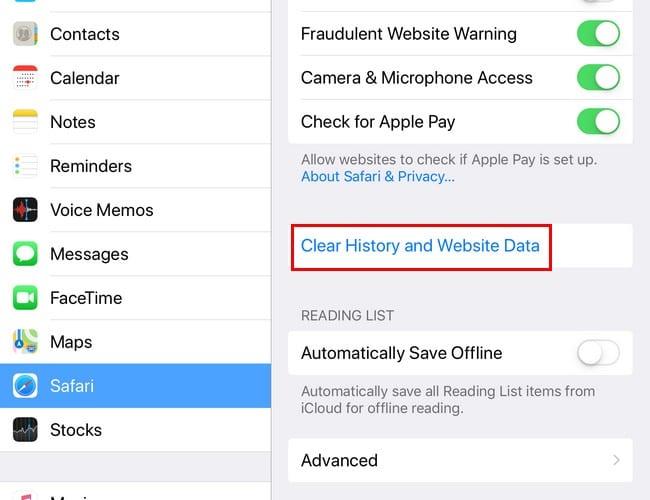
Tant que vous êtes dans les paramètres, vous pouvez également essayer de réinitialiser les paramètres réseau. Pour essayer, allez dans Paramètres> Réinitialiser> Réinitialiser les paramètres réseau.
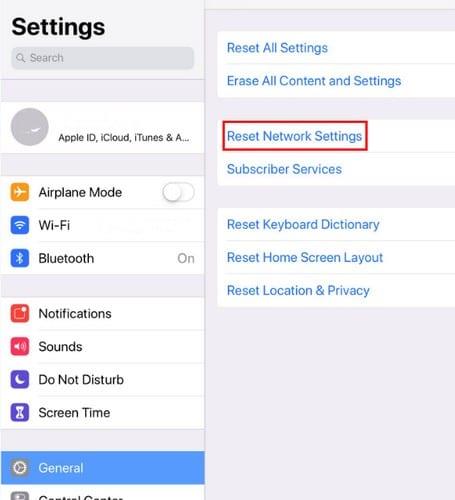
D'autres astuces que vous pouvez essayer consistent à désactiver le Bluetooth. Faites glisser vers le bas depuis la partie supérieure droite de votre appareil iOS et l'option Bluetooth sera à droite de celle du WiFi.
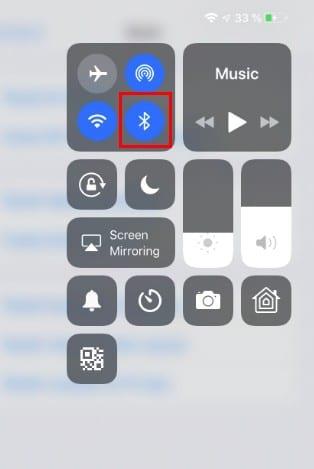
L'application YouTube a peut-être été mise à jour, mais pas votre système d'exploitation. Pour vérifier s'il y a une mise à jour en attente, accédez à Paramètres > Général > Mise à jour logicielle.
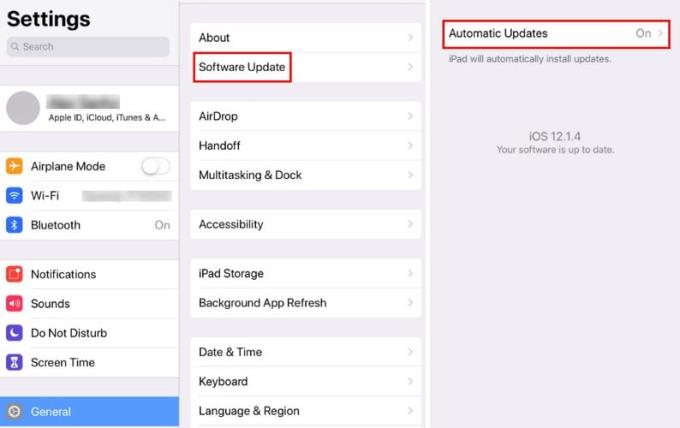
Parfois, résoudre un problème avec presque toutes les applications peut être aussi simple que de redémarrer l'appareil ou de libérer de l'espace sur votre iPad/iPhone. Ces correctifs peuvent sembler trop simples et sont souvent négligés, mais parfois c'est tout ce qu'il faut.
Si vous utilisez votre ordinateur Windows, vous pouvez essayer de mettre à jour Chrome. Cliquez sur les trois points en haut à droite et cliquez sur Aide. Un nouveau menu apparaîtra et quand il le fera, sélectionnez À propos de Chrome. Si le navigateur est à jour, vous verrez un message vous en informant. Sinon, Chrome devrait commencer à se mettre à jour automatiquement.
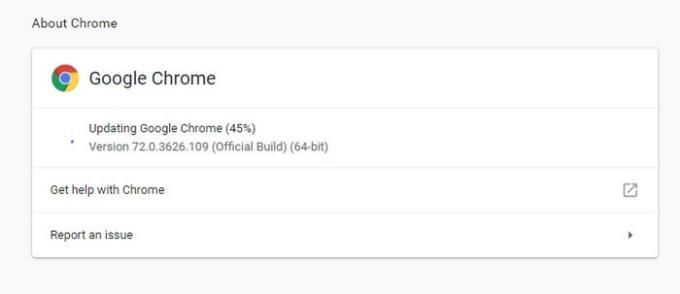
Une extension peut aussi être en cause. Accédez à chrome://extensions/ et essayez de désactiver une extension à la fois et de tester YouTube après avoir désactivé chaque extension. Cela peut prendre un peu de temps car vous devrez en désactiver un et envoyer un SMS à YouTube après chacun, mais cela en vaut la peine si cela répare YouTube.
Effacer le cache et les cookies peut également aider. Pour les effacer, accédez à chrome://settings/clearBrowserData. Cliquez sur l'onglet de base et dans le menu déroulant Plage de temps, choisissez Tout le temps.
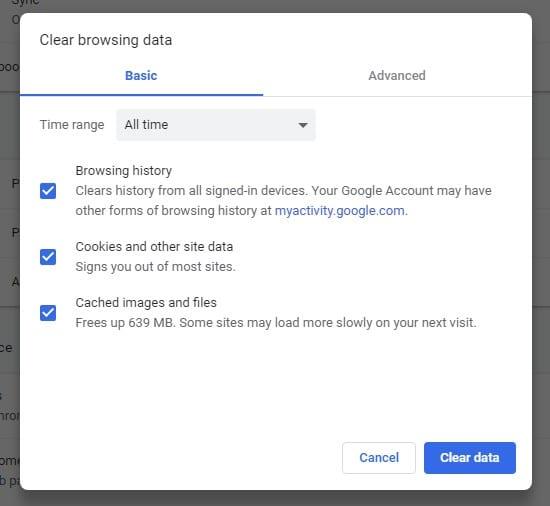
Google vise toujours à maintenir YouTube opérationnel, mais en cas d'échec, vous pouvez essayer les astuces mentionnées ci-dessus. Si j'ai raté une suggestion que vous utilisez, partagez-la avec nous dans les commentaires.
YouTube dispose d
YouTube dispose d
Si votre navigateur n
Si vous ne parvenez pas à vous connecter à YouTube, vérifiez votre navigateur et suivez ces conseils utiles pour résoudre le problème rapidement.
Découvrez comment diffuser votre réunion Zoom en direct sur Facebook Live et YouTube avec des étapes claires et des solutions pratiques.
Que faites-vous lorsque YouTube Music ne diffuse pas la chanson suivante ? Vider le cache de l'application ou désinstaller YouTube Music devrait résoudre le problème.
Pour vous aider à retrouver rapidement des vidéos, YouTube stocke un historique de recherche pour tous les termes que vous avez recherchés sur YouTube. Cet historique de recherche est basé sur un compte Un tutoriel qui vous montre comment suspendre l'historique de recherche de l'application YouTube pour Android.
Si vos commentaires YouTube ne parviennent pas à être publiés, laissez la vidéo jouer pendant quelques secondes. Videz ensuite le cache de votre navigateur et désactivez les extensions.
Si YouTube Kids ne lit aucune vidéo, vérifiez votre connexion, déconnectez-vous de votre compte et effacez le cache.
Sur la plupart des sites Web et des applications, la lecture automatique est une fonctionnalité qui lit automatiquement les vidéos lorsque vous les faites défiler. L'idée derrière cela est qu'avant de cliquer sur Apprenez à activer ou désactiver la fonction de lecture automatique sur YouTube pour Android avec ce didacticiel.
C'est toujours agréable de voir si une entreprise fait quelque chose de bien, n'est-ce pas ? Eh bien, cette fois-ci, YouTube fait quelque chose qui fait sûrement profiter les gens de la
Comment désactiver la barre inférieure et/ou le logo YouTube sur votre vidéo YouTube.
Si YouTube TV indique que vous diffusez déjà sur trois appareils, mais que ce n'est pas le cas, déconnectez-vous de votre compte et redémarrez vos appareils.
Lorsque vous tombez sur une vidéo YouTube que vous aimez, il est presque impossible de ne pas répéter la vidéo. Vous avez juste besoin de le regarder encore et encore, c'est une bonne chose que
Si vous avez utilisé l'application YouTube sur Android, vous savez déjà qu'il n'est pas possible d'exécuter des vidéos YouTube en arrière-plan. Nous vous montrons quelques solutions de contournement à ce problème.
Avec la mission de YouTube de nous donner une voix et d'explorer, regarder plusieurs vidéos sur YouTube peut être assez addictif. La fonction de lecture automatique qui peut vous permettre de définir des rappels sur YouTube pour faire une pause lorsque vous regardez des vidéos depuis trop longtemps avec ces étapes.
Depuis la mise à jour de l'application YouTube officielle Xbox One il y a quelques mois, de nombreux utilisateurs ont été en proie à un bogue exaspérant qui oblige l'application à les déconnecter.
YouTube est l'une des meilleures applications de streaming et de musique - il y a tellement de contenu qu'il est pratiquement impossible de garder
Si YouTube a détecté un trafic inhabituel à partir de mon ordinateur, cela pourrait signifier que le système soupçonne qu'il s'agit d'un trafic automatisé.
Si les applications et programmes non épinglés réapparaissent sur la barre des tâches, vous pouvez modifier le fichier Layout XML et supprimer les lignes personnalisées.
Supprimez les informations enregistrées de l
Dans ce tutoriel, nous vous montrons comment effectuer une réinitialisation douce ou dure sur l
Il existe tellement d\
Chercher la bonne carte pour payer peut être un vrai casse-tête. Découvrez comment Samsung Pay simplifie vos paiements avec le Galaxy Z Fold 5.
Lorsque vous supprimez l
Ce guide vous montrera comment supprimer des photos et des vidéos de Facebook en utilisant un PC, un appareil Android ou iOS.
Nous avons passé un peu de temps avec le Galaxy Tab S9 Ultra, et c’est la tablette parfaite à associer à votre PC Windows ou au Galaxy S23.
Désactivez les messages texte de groupe sur Android 11 pour garder vos notifications sous contrôle pour l
Effacez l


























